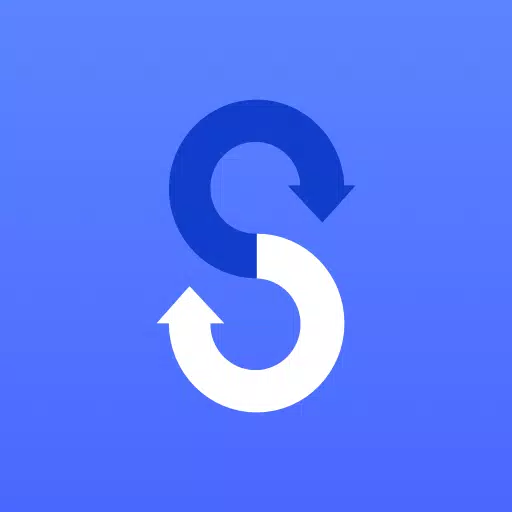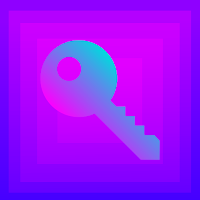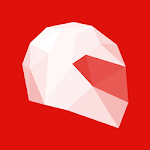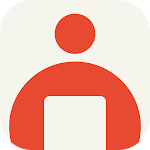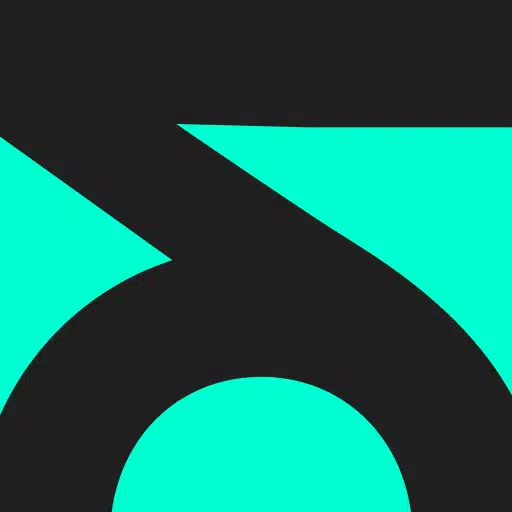Ang paglilipat ng iyong data mula sa isang lumang telepono sa iyong bagong aparato ng Samsung Galaxy ay walang tahi sa Samsung Smart Switch Mobile. Pinapayagan ka ng malakas na app na ito na walang kahirap -hirap na ilipat ang lahat ng iyong mahahalagang nilalaman, na tinitiyak na hindi ka mawalan ng anuman sa iyong mahalagang data sa panahon ng paglipat.
Mga Tampok:
- Ilipat ang lahat ng iyong nilalaman mula sa iyong lumang telepono sa iyong bagong aparato ng Galaxy.
- Katugma sa isang malawak na hanay ng mga aparato, kabilang ang iOS, Android, at PC.
- Nag -aalok ng maraming mga pamamaraan ng paglilipat upang umangkop sa iyong mga pangangailangan.
- Ganap na libre upang i-download at madaling gamitin.
Kung nakatagpo ka ng mga isyu sa pag -download mula sa Google Play Store, subukan ang sumusunod:
- I -restart ang iyong telepono, mag -navigate sa Mga Setting → Apps → Google Play Store, I -clear ang Cache at Data, pagkatapos ay subukang mag -download muli.
Sa Smart Switch, mayroon kang kalayaan na ilipat ang iyong mga contact, musika, larawan, kalendaryo, mga text message, mga setting ng aparato, at higit pa sa iyong bagong aparato sa kalawakan. Bilang karagdagan, ang Smart Switch ay tumutulong sa iyo na makahanap ng iyong mga paboritong apps o nagmumungkahi ng mga katulad na magagamit sa Google Play.
Sino ang maaaring maglipat?
- May -ari ng Android:
- Wireless Transfer: Android 4.0 o mas mataas
- Wireless transfer mula sa isang katugmang aparato ng Android sa isang aparato ng kalawakan: Android 4.0 o mas mataas (Tandaan: Ang mga aparato na hindi samsung na may mga bersyon ng Android na mas mababa kaysa sa 6.0 ay maaari lamang kumonekta sa mga aparato ng Galaxy na sumusuporta sa isang mobile AP.)
- Wired Transfer: Android 4.3 o mas mataas, charger cable, at isang USB connector
- May -ari ng iOS:
- Wired Transfer mula sa iOS patungong Galaxy: iOS 5.0 o pataas, iOS Device Cable (Lightning o 30 Pin), at isang USB Connector
- Mag -import mula sa iCloud: iOS 4.2.1 o mas mataas at Apple ID
- PC/MAC Transfer Gamit ang iTunes: Smart Switch PC/Mac Software - Magsimula sa http://www.samsung.com/smartswitch
- Mga May -ari ng Windows Mobile:
- Wireless Transfers: Windows OS 10
Para sa mas detalyadong mga tagubilin, bisitahin ang http://www.samsung.com/smartswitch .
Ano ang maaaring ilipat?
- Mga contact, kalendaryo (nilalaman lamang ng aparato), mga mensahe, larawan, musika (walang nilalaman na DRM, hindi suportado para sa iCloud), mga video (mga nilalaman na walang DRM), mga log ng tawag, memo, alarma, mga setting ng Wi-Fi, mga wallpaper, dokumento, data ng app (mga aparato ng kalawakan lamang), at mga layout ng bahay (mga aparato ng galaxy lamang).
- Maaari mong ilipat ang data ng app at mga layout ng bahay sa pamamagitan ng pag -upgrade ng iyong aparato sa kalawakan sa M OS (Galaxy S6 o mas mataas).
Aling mga aparato ang sinusuportahan?
- Galaxy: Kamakailang Galaxy Mobile Device at Tablet (mula sa Galaxy S2). Tandaan: Para sa mga bersyon ng Galaxy S2, ang mga lumang bersyon ng OS (GB/IC) ay maaaring maging sanhi ng hindi pagkakatugma. Kung ang iyong S2 ay hindi gumana nang maayos, mangyaring subukan pagkatapos ng isang pag -update ng firmware.
- Iba pang mga aparato sa Android: HTC, LG, Sony, Huawei, Lenovo, Motorola, Pantech, Panasonic, Kyocera, Nec, Sharp, Fujitsu, Xiaomi, Vivo, Oppo, Coolpad (Dazenf2), Rim (priv), Yotaphone, Zte (Nubia Z9), Gionee, Lava, Myphone (My28s), Cherry, Cherry,, Mobile, Google (Pixel/Pixel2).
Tandaan: Dahil sa mga isyu sa pagiging tugma, ang Smart Switch ay maaaring hindi mai -install o magagamit sa ilang mga aparato.
- Upang ilipat ang data, ang parehong mga aparato ay dapat magkaroon ng hindi bababa sa 500 MB ng libreng puwang sa kanilang panloob na memorya.
- Kung gumagamit ng isang wired na koneksyon, dapat suportahan ng iyong aparato ang pagpipilian ng 'Paglilipat ng Media Files (MTP)' upang payagan ang paglipat ng nilalaman.
- Kung mayroon kang isang di-Samsung na aparato na patuloy na nag-disconnect mula sa wireless network, pumunta sa mga advanced na setting ng Wi-Fi, patayin ang mga pagpipilian na "Wi-Fi" at "Idiskonekta ang mababang mga pagpipilian sa signal ng Wi-Fi", at subukang muli. (Ang pagkakaroon ng mga pagpipiliang ito ay maaaring mag -iba sa pamamagitan ng tagagawa ng aparato at bersyon ng OS.)
Mga Pahintulot sa Application
Ang mga sumusunod na pahintulot ay kinakailangan para sa serbisyo ng app:
- Mga kinakailangang pahintulot:
- Telepono: Ginamit upang kumpirmahin ang numero ng iyong telepono.
- Tumawag ng mga log: ginamit upang ilipat ang data ng log ng tawag.
- Mga contact: Ginamit upang ilipat ang data ng mga contact.
- Kalendaryo: Ginamit upang ilipat ang data ng kalendaryo.
- SMS: Ginamit upang ilipat ang data ng SMS.
- Imbakan: Ginamit upang makatipid ng mga file na kinakailangan para sa paglipat ng data.
- Microphone: Ginamit para sa high-frequency audio kapag naghahanap ng mga aparato ng kalawakan.
- Bluetooth: Ginamit upang maghanap para sa mga kalapit na aparato ng Galaxy gamit ang Bluetooth.
- Lokasyon: Ginamit upang kumonekta sa mga aparato gamit ang Wi-Fi Direct, na magagamit ang iyong lokasyon sa mga kalapit na aparato.
Kung ang bersyon ng software ng system ay mas mababa kaysa sa Android 6.0, mangyaring i -update ang software upang i -configure ang mga pahintulot ng app. Nauna nang pinapayagan ang mga pahintulot ay maaaring i -reset sa menu ng apps sa mga setting ng aparato pagkatapos ng isang pag -update ng software.